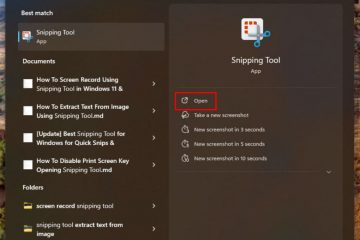Table des matières :
La plupart d’entre nous sont habitués à la disposition classique qwerty ou azerty de nos claviers, mais cela ne veut pas dire qu’ils sont parfaits. Les dispositions de clavier par défaut sont destinées à s’appliquer à un large éventail de personnes et non à répondre à des besoins individuels. Par conséquent, vous vous demandez peut-être comment remapper les touches dans Windows 11 et Windows 10 en fonction de vos préférences.
PowerToys : un excellent remappeur de touches de Microsoft
À cette fin, nous utiliserons un outil publié par Microsoft appelé PowerToys. PowerToys est une suite d’applications conçue pour vous aider à tirer le meilleur parti de votre PC, et qui inclut la possibilité de remapper votre clavier.
Si vous n’avez pas déjà PowerToys, vous pouvez le télécharger depuis le site officiel
Comment remapper votre clavier sous Windows 11 avec PowerToys
PowerToys est une suite d’utilitaires conçus pour permettre aux utilisateurs expérimentés de rationaliser leur expérience Windows pour une plus grande productivité. Parmi ses différents outils, l’utilitaire Keyboard Manager se distingue par sa capacité à remapper facilement les touches et les raccourcis. Opter pour PowerToys, c’est bénéficier d’un outil pris en charge par Microsoft qui est non seulement fiable mais également régulièrement mis à jour avec des améliorations de sécurité et de nouvelles fonctionnalités.
Ouvrez PowerToys
Appuyez sur Démarrer , tapez “PowerToys”, puis cliquez sur le premier résultat pour lancer l’application.
Ouvrez”Keyboard Manager”
Accédez à la section « Gestionnaire de clavier » et lancez le processus de remappage des touches en cliquant sur « Remapper une touche ».
Créer un nouveau remappage de clé
Cliquez sur le bouton « +“pour ajouter un nouveau mappage de touches à votre configuration.
Sélectionnez la clé que vous souhaitez remapper
Sélectionnez la clé que vous souhaitez modifier, puis la touche ou le raccourci souhaité. pour qu’il devienne (Mappé vers).
Par exemple, si vous souhaitez appuyer sur A et obtenir « Ctrl+C », touchez « Æ serait votre colonne”Clé“et le raccourci”Ctrl+C“serait votre colonne”Mappé vers“.
Sélectionnez la clé dans la liste ou appuyez sur le bouton « Type » et saisissez la clé
En plus des noms de clé standard, vous pouvez également sélectionner les codes VK de « VK 1 » à « VK 252 ».”, comme expliqué dans un commentaire du contributeur arjunbalgovind sur GitHub :
« Nous affichons VK pour tout code de clé virtuelle qui ne pointe pas vers un caractère Unicode à l’aide de l’API ToUnicodeEx, ou s’il n’a pas de caractère Unicode. nom de clé spécial (selon la documentation sur les codes de clé virtuelle). La raison de conserver tous les codes clés est la flexibilité pour les utilisateurs (certains utilisateurs ont mentionné des cas d’utilisation dans lesquels ils mappent une clé sur un code clé inutilisé et peuvent à leur tour l’utiliser pour une fonction spécifique dans une application qui n’accepte qu’une seule clé), et parce que la liste des codes de touches « valides » peut varier selon les langues de saisie. Pour les boutons de la souris, le nom n’a pas été ajouté car ils ne fonctionneraient pas (le crochet du clavier ne captera pas les événements pour ces codes, mais GetAsyncKeyState afficherait toujours le état selon le clic de la souris). Il serait peut-être préférable d’utiliser hex/both, ce n’est pas quelque chose auquel nous avons pensé lorsque nous l’avons ajouté car il était là principalement pour la compatibilité entre les langues.”
Appuyez sur la liste déroulante dans la zone « Mappé vers:”colonne
Sélectionnez la touche sur laquelle vous souhaitez la remapper
Après avoir sélectionné la clé d’origine, choisissez la nouvelle touche ou l’action que vous souhaitez qu’elle effectue.
Ou : utilisez”Type”
Utilisez l’option « Type » pour la saisie directe par clé si la clé souhaitée n’est pas répertoriée.
Appuyez sur la touche ou le raccourci clavier pour remapper vers
Confirmez votre sélection en appuyant sur « OK » une fois que la touche ou le raccourci souhaité apparaît dans la fenêtre « Touches enfoncées ».
Appliquer les modifications
Finalisez le remappage de vos clés en cliquant sur « OK ».
Confirmez avec « Continuer quand même »
Vous pouvez maintenant essayer votre nouveau remappage de clavier et l’utiliser où vous le souhaitez.
Les meilleurs outils gratuits pour déplacer et remapper les clés
Si vous préférez ne pas installer un outil généraliste comme PowerToys, il existe plusieurs outils tiers. à choisir. Les choix populaires incluent :
SharpKeys
SharpKeys est un outil simple et facile à utiliser qui existe depuis un certain temps. Son interface n’a rien d’extraordinaire mais est peut-être plus efficace grâce à elle. Une fois les modifications terminées, SharpKeys vous permet de les écrire facilement dans le registre, puis de redémarrer pour commencer.
Key Remapper
Key Remapper est l’un des plus populaires et Remappeurs de clés bien évalués pour Windows 10. Bien que vous deviez payer pour sa version complète, vous pouvez obtenir une version restreinte gratuitement ici. La meilleure chose à propos de Key Remapper est sa capacité à remapper en plus les boutons de la souris. Vous pouvez donc ajouter des touches de clavier à votre souris pour un accès très simple.
KeyTweak
KeyTweak est une bonne alternative si vous recherchez un remappeur de clés avec une interface plus visuelle. Plutôt que des listes, il affiche un clavier virtuel et vous permet de cliquer sur chaque bouton pour les remapper. Vous pouvez également enregistrer différents ensembles de mappages dans des profils distincts afin de pouvoir basculer facilement entre eux.
Key Mapper
Key Mapper se distingue par son interface flexible. Tout fonctionne via une interface glisser-déposer qui vous permet de réaffecter, désactiver et activer facilement les touches. Cependant, vous pouvez également utiliser des méthodes telles que le double-clic sur les touches du clavier ou la création manuelle d’un nouveau mappage. Il est important de noter que Key Mapper prend également en charge plusieurs dispositions de clavier alternatives.
RemapKeyboard
Si vous recherchez quelque chose de petit et léger, RemapKeyboard fait le travail. Il ne pèse que 79 Ko et se compose d’une interface de liste simple à trois colonnes très facile à naviguer. Cela nécessite une entrée de registre pour modifier les clés, vous devrez donc vous connecter et vous déconnecter pour que les modifications prennent effet.
FAQ – Foire aux questions sur le remappage des clés avec PowerToys
Puis-je remapper les raccourcis clavier en plus des touches individuelles à l’aide de PowerToys ?
Absolument. Le composant Keyboard Manager de PowerToys vous permet non seulement de remapper des touches uniques, mais également de personnaliser les raccourcis clavier. Cela inclut la création de nouveaux raccourcis ou la modification de raccourcis existants pour mieux répondre à vos besoins de flux de travail et de productivité. Il s’agit d’une fonctionnalité polyvalente qui étend vos capacités de personnalisation bien au-delà du simple remappage des touches.
Est-il possible de remapper les boutons de la souris à l’aide de PowerToys ?
Actuellement, PowerToys ne prend pas en charge le remappage des boutons de la souris. directement. Pour les utilisateurs souhaitant personnaliser les actions des boutons de leur souris, un logiciel tiers alternatif sera nécessaire. Il existe de nombreux outils disponibles qui offrent une personnalisation des boutons de la souris, y compris la possibilité de configurer des actions et des gestes complexes.
Puis-je exporter les remappages de mon clavier PowerToys vers un autre ordinateur ?
Alors que PowerToys le fait n’offre pas de fonctionnalité intégrée pour exporter et importer des profils de remappage de clavier directement via l’interface graphique, vous pouvez transférer manuellement les fichiers de configuration nécessaires. Ces fichiers se trouvent généralement dans le dossier des paramètres PowerToys dans le répertoire de votre profil utilisateur. Les copier à l’emplacement correspondant sur un autre ordinateur sur lequel PowerToys est installé répliquera votre configuration de remappage de clés.
Comment les outils de remappage de clés alternatifs se comparent-ils à PowerToys en termes de fonctionnalités ?
Remappage de clés alternatif les outils varient considérablement dans leur approche et leurs fonctionnalités. Par exemple, SharpKeys offre une interface simple et sans fioritures pour écrire directement des remappages dans le registre Windows, ce qui le rend moins flexible mais très simple à utiliser. Key Remapper, d’autre part, inclut la possibilité de remapper à la fois les touches du clavier et les boutons de la souris, offrant une plus large gamme de personnalisation que l’actuel clavier uniquement de PowerToys. D’autres outils peuvent offrir des interfaces utilisateur uniques, telles que le mappage par glisser-déposer, ou la prise en charge de la création de remappages conditionnels basés sur l’application ciblée.
Puis-je utiliser PowerToys pour remapper les touches de claviers externes ?
Puis-je utiliser PowerToys pour remapper les touches de claviers externes ?
Oui, PowerToys prend en charge le remappage des touches pour les claviers d’ordinateurs portables intégrés et les claviers externes. Cela signifie que tout remappage que vous appliquez via PowerToys affectera les touches sélectionnées, qu’elles se trouvent sur un clavier interne ou externe connecté via USB/Bluetooth. Il est toutefois important de noter que les remappages sont globaux et non spécifiques à un périphérique ; les mêmes remappages s’appliquent à tous les claviers connectés au système.
Le remappage des touches avec PowerToys affecte-t-il les performances ou la sécurité ?
Le remappage des touches avec PowerToys est conçu pour être à la fois sécurisé et efficace, ayant un impact négligeable sur les performances du système et aucune vulnérabilité de sécurité connue tant que vous téléchargez PowerToys à partir du référentiel officiel Microsoft GitHub. Microsoft développe et prend activement en charge PowerToys, en veillant à ce qu’il respecte les normes de sécurité modernes.
Comment puis-je contribuer au développement de PowerToys ou suggérer de nouvelles fonctionnalités de remappage de clés ?
Microsoft accueille favorablement les contributions de la communauté pour Jouets électriques. Si vous souhaitez suggérer de nouvelles fonctionnalités, signaler des bugs ou même contribuer au code, le meilleur endroit pour commencer est le dépôt PowerToys GitHub. Là, vous pouvez ouvrir un ticket pour suggérer une nouvelle fonctionnalité ou signaler un problème, ou vous pouvez créer le référentiel pour travailler sur vos propres améliorations de code. Le README du projet et les directives de contribution fournissent une mine d’informations sur la façon de démarrer.
Puis-je définir les remappages de clés dans PowerToys pour qu’ils soient spécifiques à l’application ?
À partir de la version actuelle, PowerToys ne prend pas en charge la possibilité de créer des remappages de clés spécifiques à une application. Tous les remappages de touches et de raccourcis appliqués via le Gestionnaire de clavier sont globaux et affectent toutes les applications. Pour les besoins de remappage spécialisés, y compris les configurations spécifiques à des applications, les utilisateurs devront peut-être se tourner vers des solutions de script ou logicielles plus avancées.
PowerToys est-il compatible avec les versions de Windows antérieures à Windows 10 ?
PowerToys est spécialement conçu pour Windows 10 et versions ultérieures, exploitant les fonctionnalités et les API Windows modernes pour ses fonctionnalités. En tant que tel, il n’est pas compatible ou pris en charge sur les anciennes versions de Windows, telles que Windows 8.1 ou Windows 7. Les utilisateurs de ces anciennes plates-formes devront explorer des outils alternatifs ou mettre à niveau leur système d’exploitation pour utiliser PowerToys.
Comment PowerToys gère-t-il le remappage des touches spéciales telles que les commandes de fonction ou multimédia ?
Le gestionnaire de clavier de PowerToys prend en charge le remappage d’un large éventail de touches, y compris les touches de fonction et de nombreuses touches spéciales telles que les commandes multimédias. Cela permet aux utilisateurs de personnaliser considérablement leurs claviers, en adaptant des fonctionnalités telles que le contrôle du volume ou le saut de piste vers les touches de leur choix. Gardez à l’esprit que même si la plupart des touches sont remappables, certaines touches spéciales ou spécifiques au matériel peuvent ne pas être remappées en raison de leur gestion directe par le système ou le micrologiciel au niveau matériel.
Quelles étapes dois-je suivre ? Que faire si je rencontre un conflit lors du remappage des touches dans PowerToys ?
Lorsque vous rencontrez un conflit lors du remappage des touches avec PowerToys, comme des raccourcis qui se chevauchent ou des touches remappées affectant des fonctions système cruciales, PowerToys vous alertera via son interface. Vous pouvez choisir de procéder au remappage, connaissant le conflit, ou de réviser vos remappages pour éviter le problème. Pour des résultats optimaux, il est conseillé de planifier soigneusement vos remappages afin de minimiser les conflits, en particulier pour les raccourcis et les touches couramment utilisés.
Existe-t-il des communautés ou des forums où je peux partager ou en savoir plus sur les configurations de remappage de PowerToys ?
Oui, il existe plusieurs communautés et forums où les utilisateurs de PowerToys partagent des conseils, remapper les configurations et résoudre ensemble les problèmes. Le référentiel PowerToys GitHub est une plateforme centrale pour les discussions techniques et les demandes de fonctionnalités. De plus, des forums comme r/PowerToys de Reddit et les propres forums communautaires de Microsoft servent de plates-formes pour des discussions plus larges, des conseils d’utilisation et des configurations partagées.
Ai-je besoin de privilèges administratifs pour utiliser PowerToys pour remappage de clé ?
L’exécution de PowerToys et l’accès à sa fonctionnalité de remappage de clé nécessitent des privilèges administratifs principalement lors de l’installation ou lors de la mise à jour de PowerToys. Cela garantit que PowerToys peut interagir en toute sécurité avec les paramètres au niveau du système et appliquer efficacement les remappages. Une fois installé, le remappage des touches ne nécessite pas d’autorisations supplémentaires pour une utilisation quotidienne.
Mes remappages de touches PowerToys persisteront-ils lors des redémarrages du système ?
Oui, tous les remappages de touches ou personnalisations de raccourcis que vous appliquez en utilisant Le gestionnaire de clavier de PowerToys est constitué de modifications permanentes qui persistent lors des redémarrages du système. Cela garantit que vos configurations de clavier personnalisées restent cohérentes dans toutes vos sessions informatiques, éliminant ainsi le besoin de réappliquer les paramètres après un redémarrage.
Puis-je facilement revenir aux paramètres de touches d’origine dans PowerToys si je change d’avis ?
Revenir aux paramètres de clé d’origine dans PowerToys est simple. Dans le gestionnaire de clavier, vous pouvez supprimer des mappages de touches individuels ou réinitialiser tous les remappages personnalisés par défaut en quelques clics seulement. Cette flexibilité vous permet d’expérimenter différentes configurations et d’annuler facilement les modifications si elles ne répondent pas à vos besoins.
Extra : Comment désactiver la clé Windows dans Windows 11
La touche Windows de votre clavier peut être un raccourci utile pour accéder à diverses fonctionnalités et fonctions de Windows 11. Cependant, elle peut également être une source de gêne ou de frustration pour certains utilisateurs, notamment lorsqu’ils jouent ou travaillent sur des tâches importantes. Dans notre autre guide, nous vous montrons comment désactiver la touche Windows et vous donnons quelques conseils sur ce que vous pouvez faire si la touche Windows ne fonctionne pas.
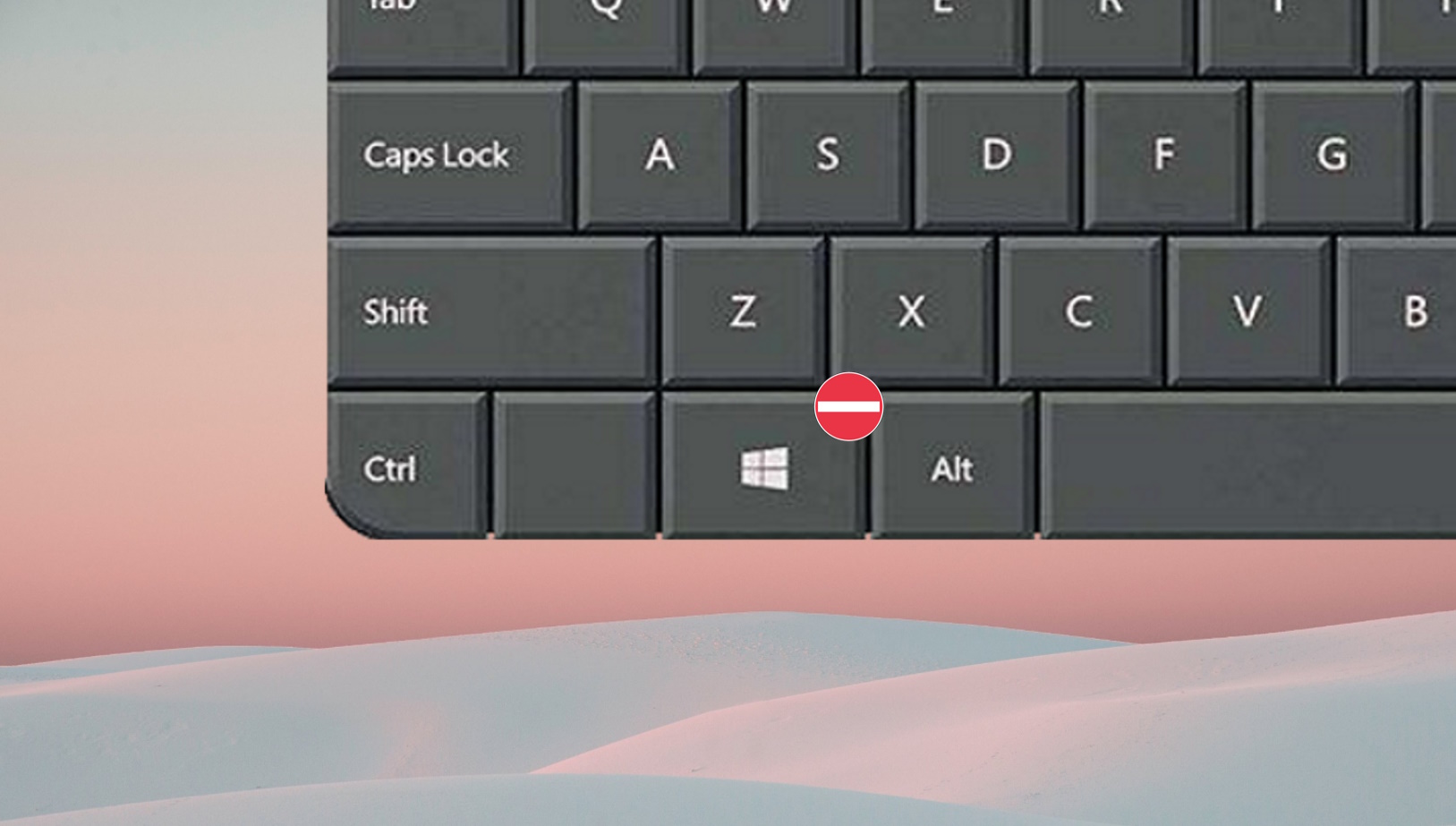
Connexe: Comment créer des emoji, des kamoji et des GIF sur votre clavier
Insérer des emoji sur un téléphone mobile est un jeu d’enfant : vous utilisez déjà un clavier logiciel, qui peut être mis à jour aussi souvent que nécessaire. Insérer des emoji sur un ordinateur est cependant un peu plus complexe. Nos claviers matériels ne sont pas conçus pour prendre en charge les emojis, et de nombreuses applications ne disposent pas de leurs propres interfaces emoji, kaomoji ou GIF. Dans notre autre guide, nous vous montrons comment créer des emojis, des Kaomoji, des symboles et des GIF sous Windows à l’aide d’un clavier matériel ou tactile.
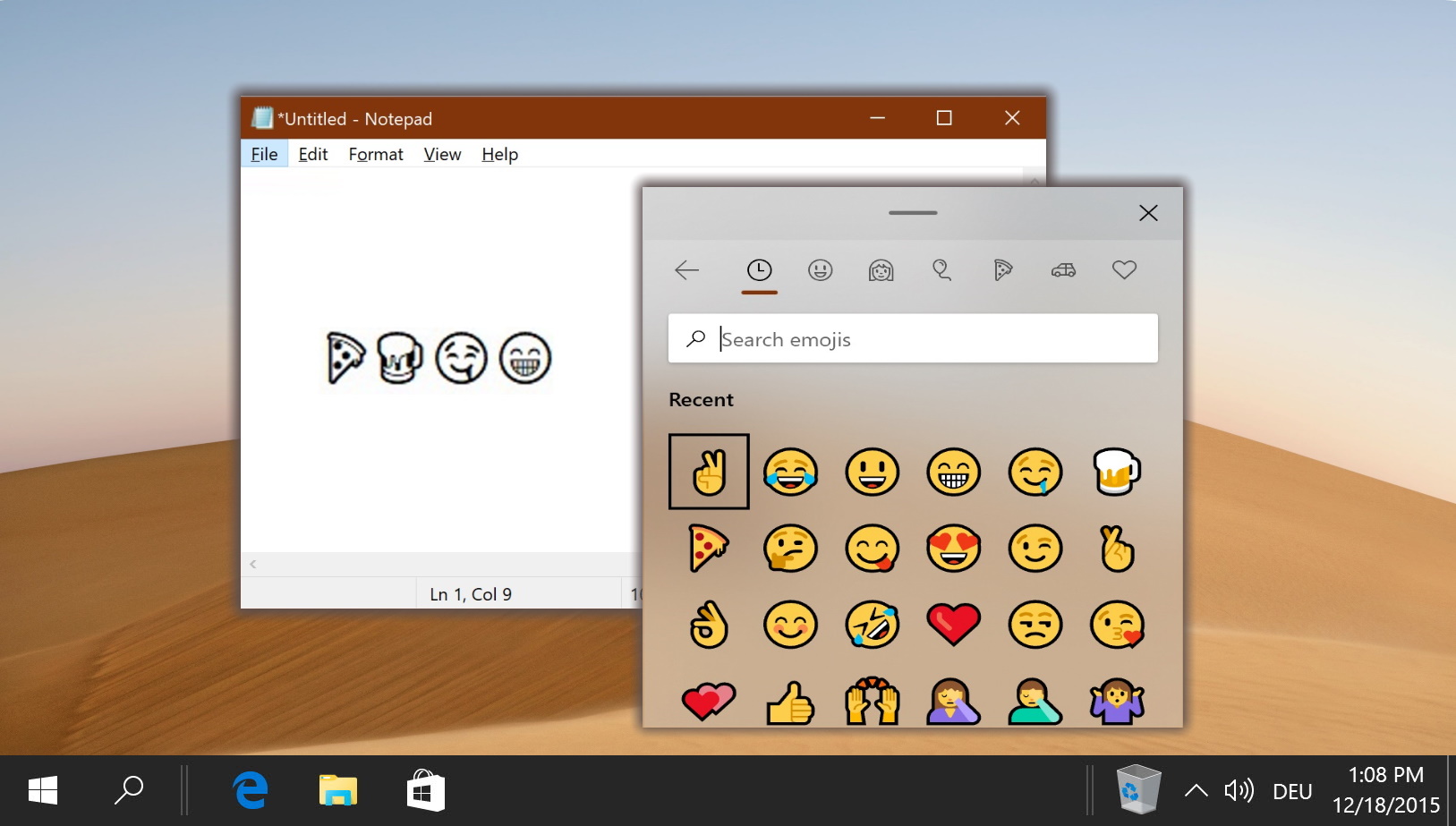
Connexe: Comment activer ou désactiver le pavé tactile sous Windows 11
Le pavé tactile, également connu sous le nom de trackpad, est un élément essentiel dans la conception d’un ordinateur portable, offrant une interface tactile pour contrôler le curseur avec des glissements de doigt et des gestes. Les utilisateurs ont souvent besoin de désactiver le pavé tactile, en particulier lorsqu’il entrave leur flux de travail, comme par exemple des mouvements accidentels du curseur lors de la frappe. Dans notre autre guide, nous vous montrons comment activer ou désactiver le pavé tactile sur Windows 11 en utilisant différentes méthodes.